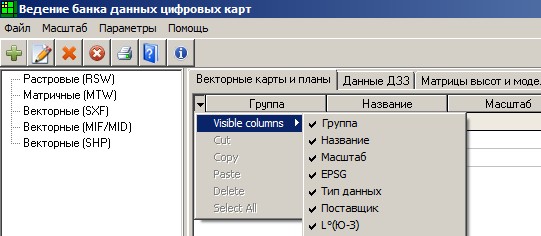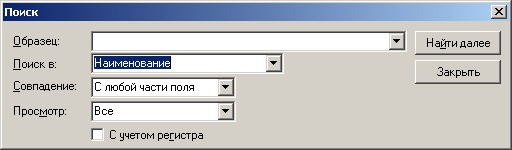Использование "горячих" клавиш при работе со списком |




|
|
В общем случае список представляет собой элемент управления, отображающий данные в табличном виде. Он состоит из трех элементов: строки заголовков столбцов, строки ввода условий фильтраций данных, сетки с данными.
Форма, содержащая список данных:
Горизонтальная и вертикальная полосы прокрутки позволяют посмотреть информацию списка. Ширина столбца списка устанавливается перетаскиванием разделителя между заголовками при наведении и нажатии на него курсора Порядок отображения столбцов списка устанавливается перетаскиванием выбранного столбца. Настроить видимость столбцов возможно с помощью списка, который активизируется при нажатии на верхнюю левую ячейку.
Настройка видимости столбцов списка:
CTRL+[клавиша влево] – переход на первую колонку в строке. CTRL+[клавиша вправо] – переход на последнюю колонку в строке. Для начала поиска нажмите сочетания клавиш Ctrl+F, активизируется форма, в которой наберите символы в поле образец, укажите условия поиска и нажмите кнопку «Найти далее».
Форма поиска в списке:
Список содержит специальную строку (под заголовком), где пользователь может вводить в ячейки текст для фильтрации записей.
Формирование фильтра:
Либо нажать на маленькие черные треугольники, расположенные в правой части специальной строки, для получения списка возможного текста для поиска.
Формирование фильтра:
Текст выражения в ячейке фильтра должен иметь следующий формат: [Operator1] Operand1 [(] [AND|OR Operator2 Operand2 [)] ] Где OperatorX - один из [ = | <> | != | > | < | >= | <= | ~ | !~ | in ( ] OperandX - число, дата, строковое выражение, либо, для оператора 'IN', - список значений, разделенных запятыми. Например: *1* *>=1* *>1 AND <=5* *~ TestStr%* *!~ TestStr_* *in (1,2,3,4,5,6) and >100* *in (Str1,Str2,Str3)*
Когда курсор находится в ячейке фильтрации, пользователь должен нажать ENTER для применения фильтра. |